

|
Microsoft Excel是Microsoft为使用Windows和Apple Macintosh操作系统的电脑编写的一款电子表格软件。直观的界面、出色的计算功能和图表工具,再加上成功的市场营销,使Excel成为最流行的个人计算机数据处理软件。 excel 2019“直方图”分析工具可计算数据单元格区域和数据接收区间的单个核累积频率。此工具可用于统计数据集中某个数值出现的次数。下面通过具体实例,来详细讲解利用“直方图”工具来分析数据的应用操作技巧。 STEP01:打开“直方图分析.xlsx”工作簿,切换到“数据”选项卡,然后在“分析”组中单击“数据分析”按钮,打开如图7-64所示的“数据分析”对话框。在“分析工具”列表框中选择“直方图”选项,然后单击“确定”按钮。 STEP02:随后会打开“直方图”对话框,在“输入”列表区域设置输入区域为“$C$4:$C$16”,接收区域为“$E$4:$E$14”,然后在“输出选项”列表中单击选中“输出区域”单选按钮,并设置输出区域为“$A$18”单元格,依次勾选“柏拉图”复选框、“累积百分率”复选框和“图表输出”复选框,最后单击“确定”按钮,如图7-65所示。此时,在工作表中看到分析结果,该结果中还包含数据分析图表,如图7-66所示。 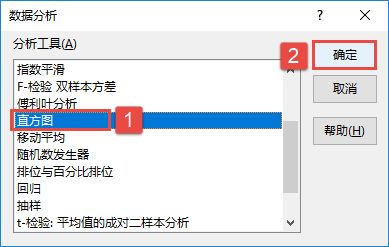 图7-64 选择直方图分析工具 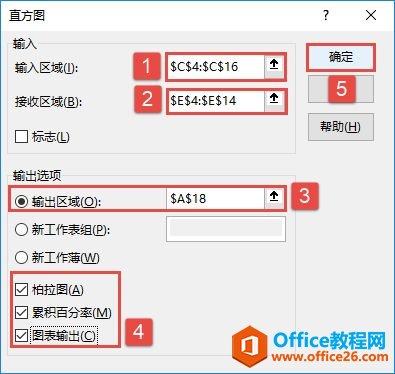 图7-65 设置直方图属性 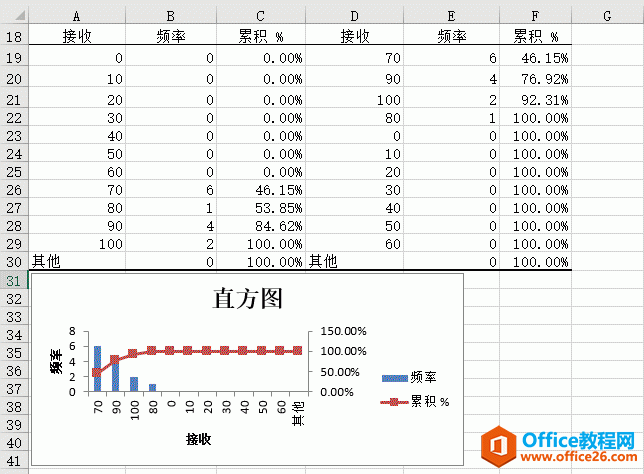 图7-66 直方图分析结果 Excel整体界面趋于平面化,显得清新简洁。流畅的动画和平滑的过渡,带来不同以往的使用体验。 |
温馨提示:喜欢本站的话,请收藏一下本站!